La función de chat de voz es indispensable en un juego de equipo. Ayuda a coordinar adecuadamente las acciones de los aliados, informar un ataque y, además, hace que el juego sea más divertido.
Pero en Mobile Legends, a menudo ocurren situaciones en las que el micrófono deja de funcionar por algún motivo, ya sea durante el partido o en el lobby antes de que comience. En el artículo, analizaremos qué errores ocurren y cómo solucionarlos para establecer contacto con los compañeros de equipo.
Qué hacer si el chat de voz no funciona
Pruebe todos los métodos que sugerimos para descubrir el origen del problema. Estos pueden ser configuraciones rotas del juego o errores dentro del teléfono inteligente, un caché o dispositivo sobrecargado. Si alguna de las opciones presentadas no ayudó, no se detenga y repase todos los puntos del artículo.
Comprobación de la configuración en el juego
Para empezar, vaya aAjustes" proyecto (icono de engranaje en la esquina superior derecha). Elija una sección "sonar", desplácese hacia abajo y encuentre "Configuración del chat del campo de batalla".
Comprueba que tienes función de chat de voz habilitada, y los controles deslizantes de volumen del altavoz y del micrófono no se establecieron en cero. Establezca niveles que sean cómodos para usted.
Configuración de sonido del teléfono
A menudo, el micrófono no funciona debido a que el juego no tiene acceso a él. Puede verificar esto en la configuración de su teléfono. Ir a la siguiente ruta:
- Ajustes básicos.
- Aplicaciones.
- Todas las aplicaciones.
- Leyendas móviles: bang bang
- Permisos de aplicación.
- Micrófono
Otorgue a la aplicación acceso a su micrófono si faltaba anteriormente y reinicie el juego para verificar.
Además, al ingresar a un partido o lobby, active primero la función de altavoz y luego el micrófono. Pregúntales a tus aliados si pueden escucharte y qué tan bien. Después de conectar el chat de voz, puede apagar los sonidos del partido y los héroes en su teléfono inteligente para que no interfieran con su capacidad de escuchar a otros miembros del equipo.
Si esto no se hace, existe la posibilidad de que el orador de los aliados sea muy falso y su voz no se escuche.
Vaciar caché
Si cambiar la configuración tanto dentro del juego como externa no ayudó, entonces deberías limpiar el caché adicional. Para hacer esto, regrese a la configuración dentro del proyecto, vaya a "Deteccion de redes"y elimine los datos innecesarios primero en la pestaña"Vaciar caché", y luego realizar un análisis más profundo de los materiales de la aplicación a través de la función"Eliminar recursos externos".
En la misma sección, puedeverificación de recursos, para garantizar la integridad de todos los datos. El programa escaneará todos los archivos del juego e instalará los necesarios si falta algo.
Reiniciar el dispositivo
También intente reiniciar su teléfono inteligente. A veces la memoria se sobrecarga con procesos externos que limitan las funciones del juego. Asegúrate de no tener ninguna otra aplicación que requiera un micrófono, como una llamada activa en Discord o messengers.
Conexión de un micrófono externo
Conecte los auriculares Bluetooth a su teléfono inteligente o conecte los auriculares con cable. A veces el juego no interactúa bien con el micrófono principal, pero se conecta bien con dispositivos externos. Verifique que el micrófono o los auriculares de terceros estén correctamente conectados al teléfono. Esto se puede verificar en configuraciones externas y probar en otros programas que requieren grabación de voz.
Tenga en cuenta que la conexión Bluetooth provoca retrasos al jugar a través de datos móviles. La aplicación advierte sobre esto antes del comienzo de la batalla. Puede resolver el problema cambiando a Wi-Fi.
Reinstalar el juego
Si nada ayuda en absoluto, puede ir al paso extremo y reinstalar toda la aplicación. Es posible que a los datos del teléfono inteligente falten archivos importantes o actualizaciones que la propia aplicación no encontró durante las comprobaciones.
Antes de eliminar el juego de su teléfono, asegúrese de que su cuenta esté vinculada a las redes sociales o recuerde sus datos de inicio de sesión. De lo contrario, existe la posibilidad de perderlo o habrá problemas de inicio de sesión de perfil.
Esperamos que haya podido resolver el problema y que su función de chat de voz ahora funcione correctamente. Puede hacer preguntas en los comentarios, siempre estamos felices de ayudar. ¡Buena suerte!

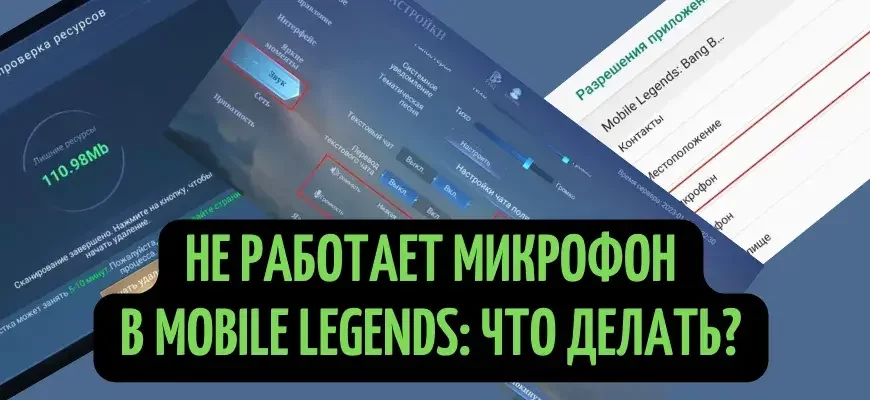

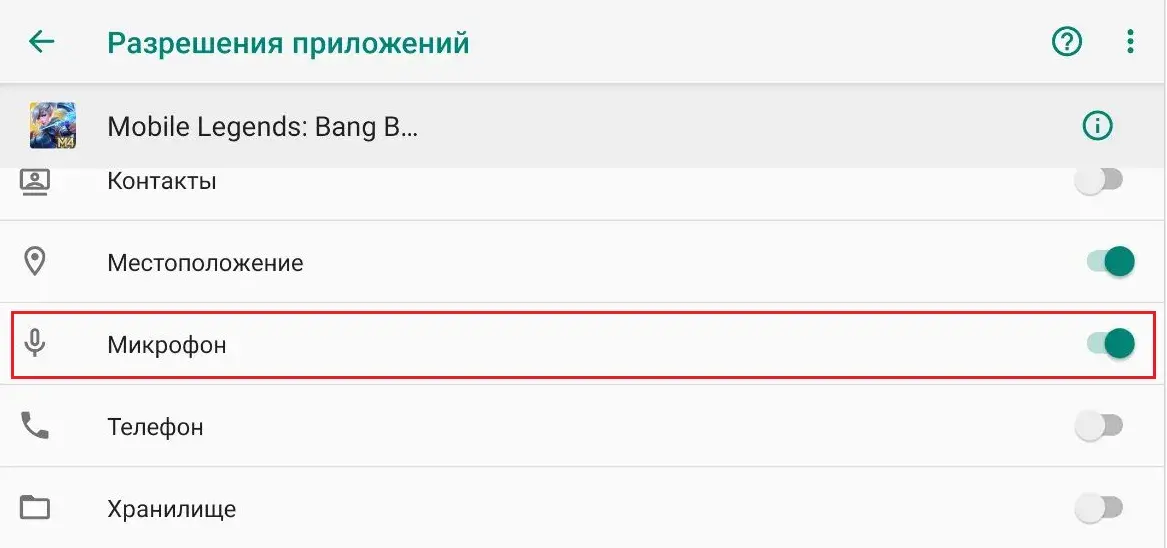









No lo sé, dice que el SDK del chat de voz se está actualizando, todo comenzó después de la actualización, nada funciona, todo está conectado y reinstalado
Tengo el mismo problema. No sé cuál es el problema. Cuando activo el chat de voz, aparece un ícono pero no hay sonido, ya sea mío o de mis compañeros de equipo.
لاشی تو خودت بلد نیستی زبانت رو انگلیسی کنی
No ayuda incluso después de reinstalar el juego.
Cómo estás. resuelto un problema
خب لاشیا اون تنظیمات زبانو انگلیسی کنید بتونیم راحت پیدا کنیم دیگ کیرخر برداشتین کصشعر گذا شتین
Siempre puedes cambiar temporalmente el juego a ruso y hacer ajustes. Después de eso, puede devolver su idioma nativo.